Tu veux donner à tes images une touche de mystère et de drame ? L'ajout d'un effet de brume peut donner une toute nouvelle dimension à ta prise de vue. Avec Color Efex Pro 4, tu as la possibilité d'utiliser cet effet de manière ciblée et créative. Dans ce tutoriel, je vais te montrer étape par étape comment intégrer un effet de brume efficace dans tes photos.
Principales conclusions
- L'effet de brume peut estomper les contours de ton sujet et créer une composition d'image plus douce.
- Il existe différentes intensités et nuances que tu peux ajuster pour obtenir le look souhaité.
- Avec les bons réglages, tu peux obtenir un look pâle et onirique ou un effet de brume plus prononcé.
Guide étape par étape
Tout d'abord, ouvre l'image à laquelle tu souhaites ajouter un effet de brume dans Color Efex Pro 4. Sélectionne l'option de brume, également appelée « Fog ».
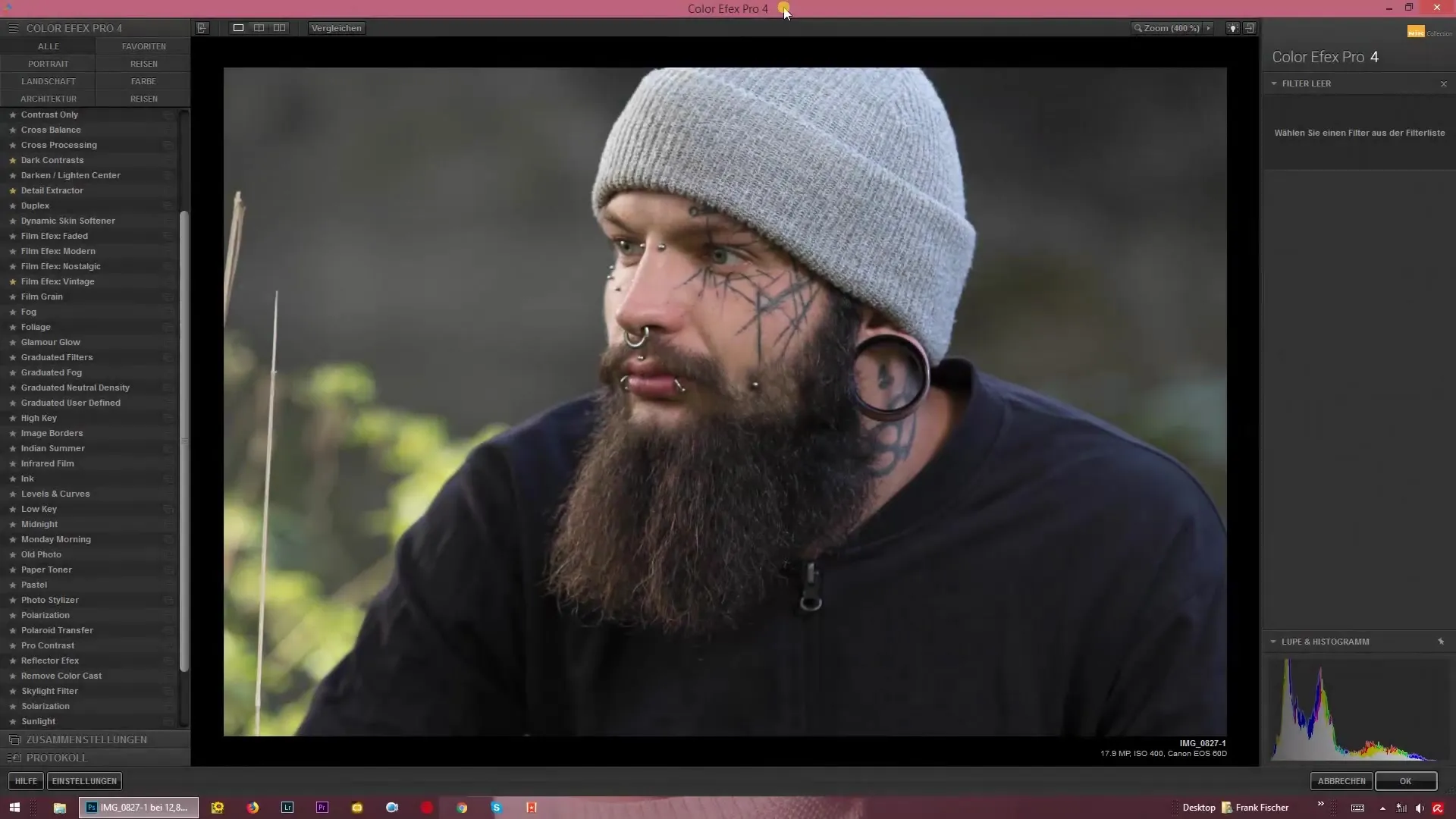
Dans l'étape suivante, tu peux ajuster l'intensité de la brume. La valeur par défaut est de 50 %. Si tu augmentes l'intensité, la brume devient plus forte et tes contours deviennent flous.
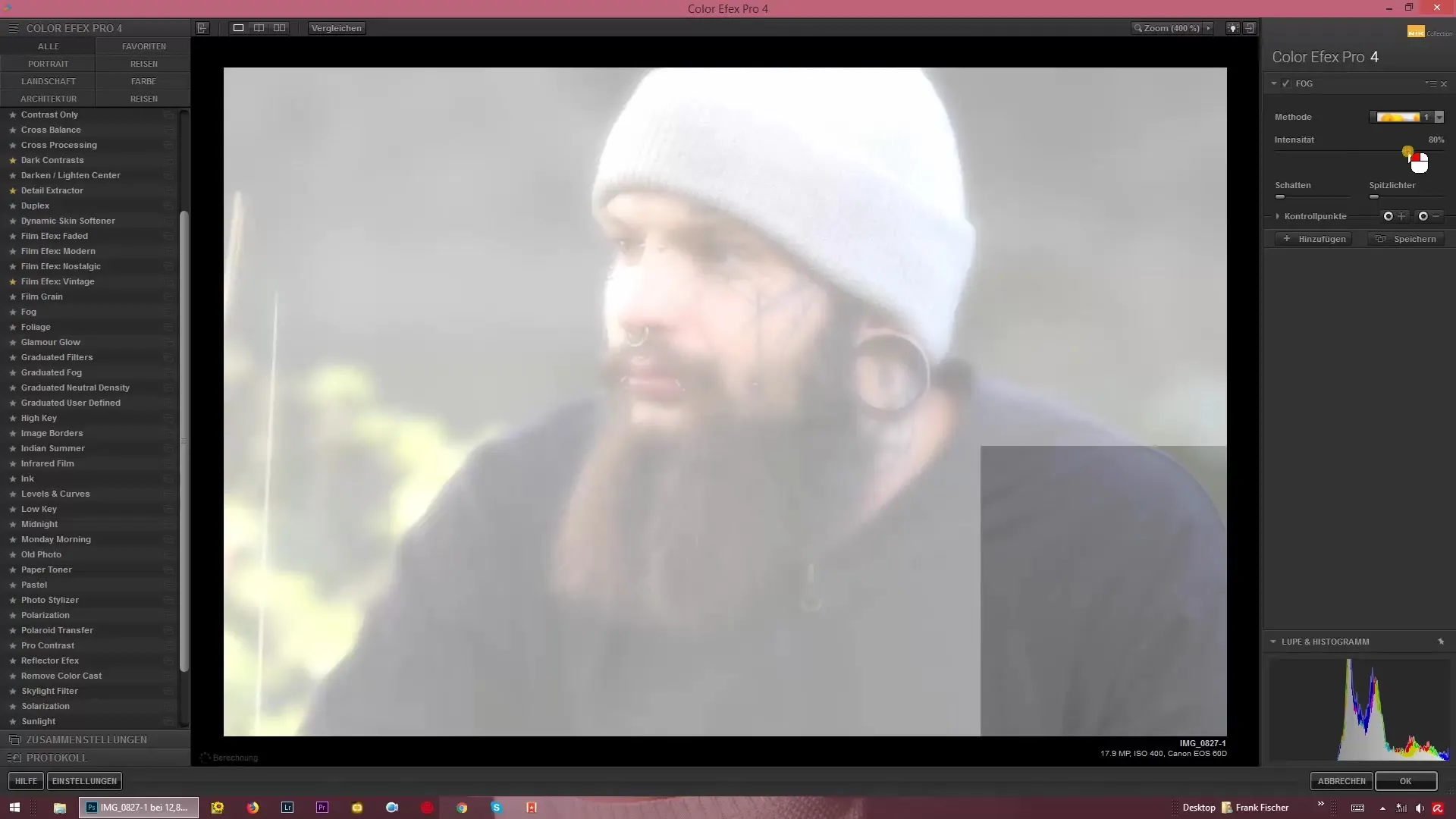
Observe les changements pendant que tu ajustés l'intensité. Avec une valeur plus élevée, l'image devient extrêmement douce, ce qui a un impact important sur la perception de ta prise de vue.
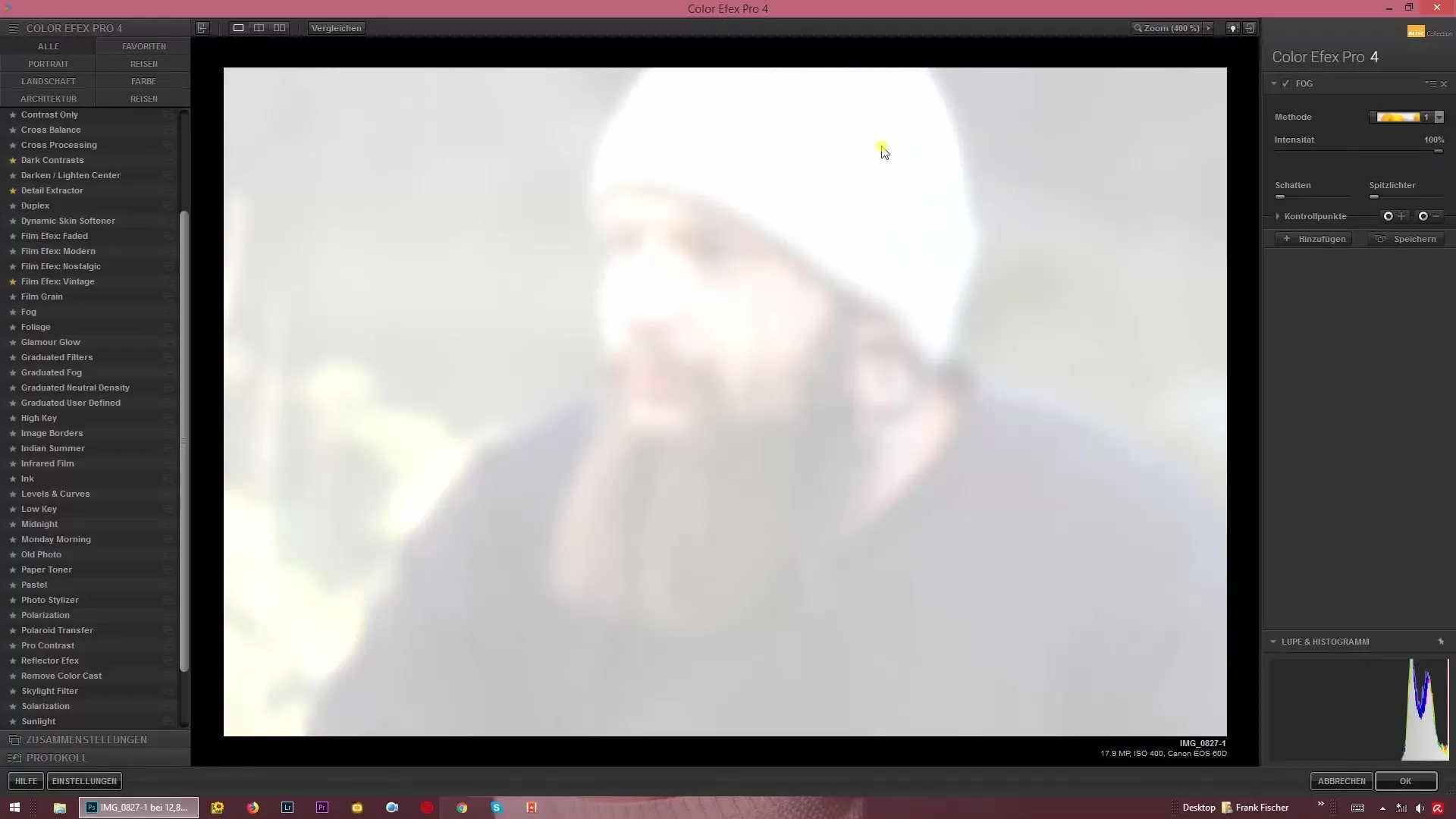
La raison pour laquelle je recommande cet effet via Color Efex Pro 4 est la grande différence par rapport à une simple surface blanche dans Photoshop. Alors que dans Photoshop, tu appliques simplement une surface uniforme sur ton image, l'effet de brume crée ici une texture douce et dégradée.
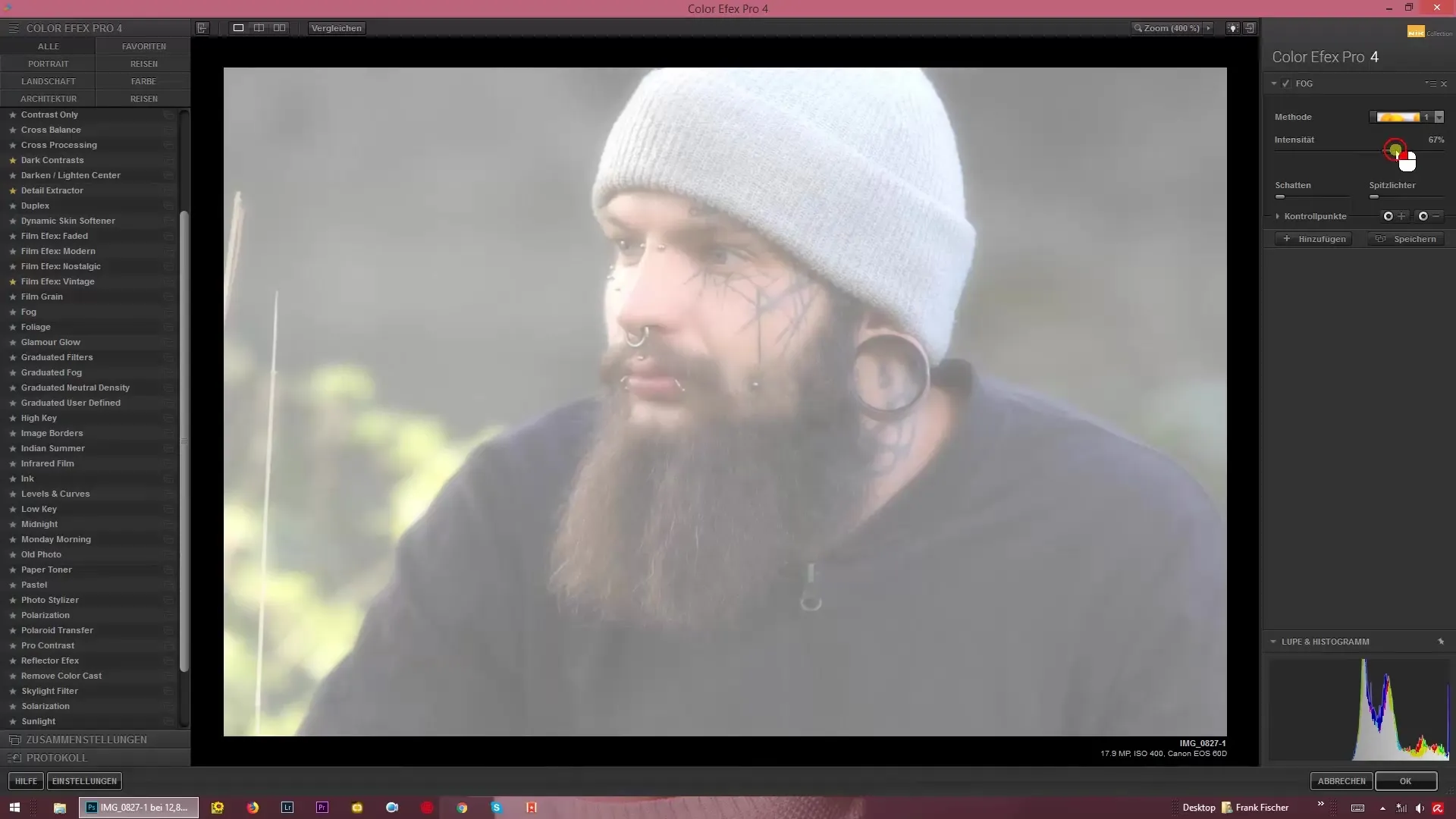
Si tu appliques la brume de manière subtile, tu obtiens une brillance légèrement brumeuse qui donne à l'image une profondeur intéressante sans la surcharger.
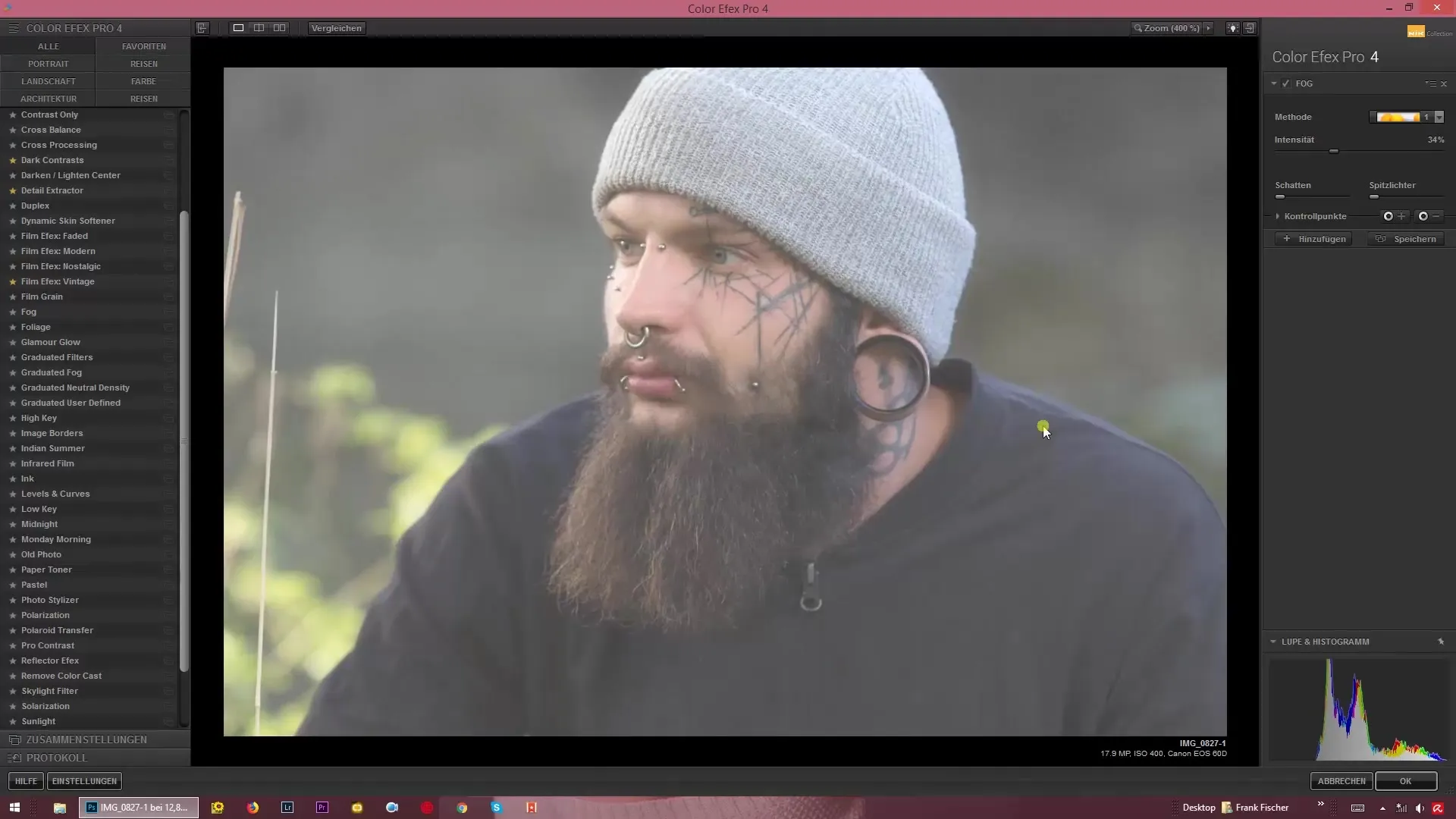
Si tu souhaites créer un effet de brume plus marqué, tu peux également l'utiliser lors d'occasions photographiques particulières, comme lors de trajets en voiture dans des paysages avec des arbres en arrière-plan. La brume estompe ces détails et donne à la prise de vue une certaine dynamique.

Il existe différentes méthodes pour appliquer l'effet de brume. Tu peux superposer une zone grise sur ton image pour obtenir le look désiré.
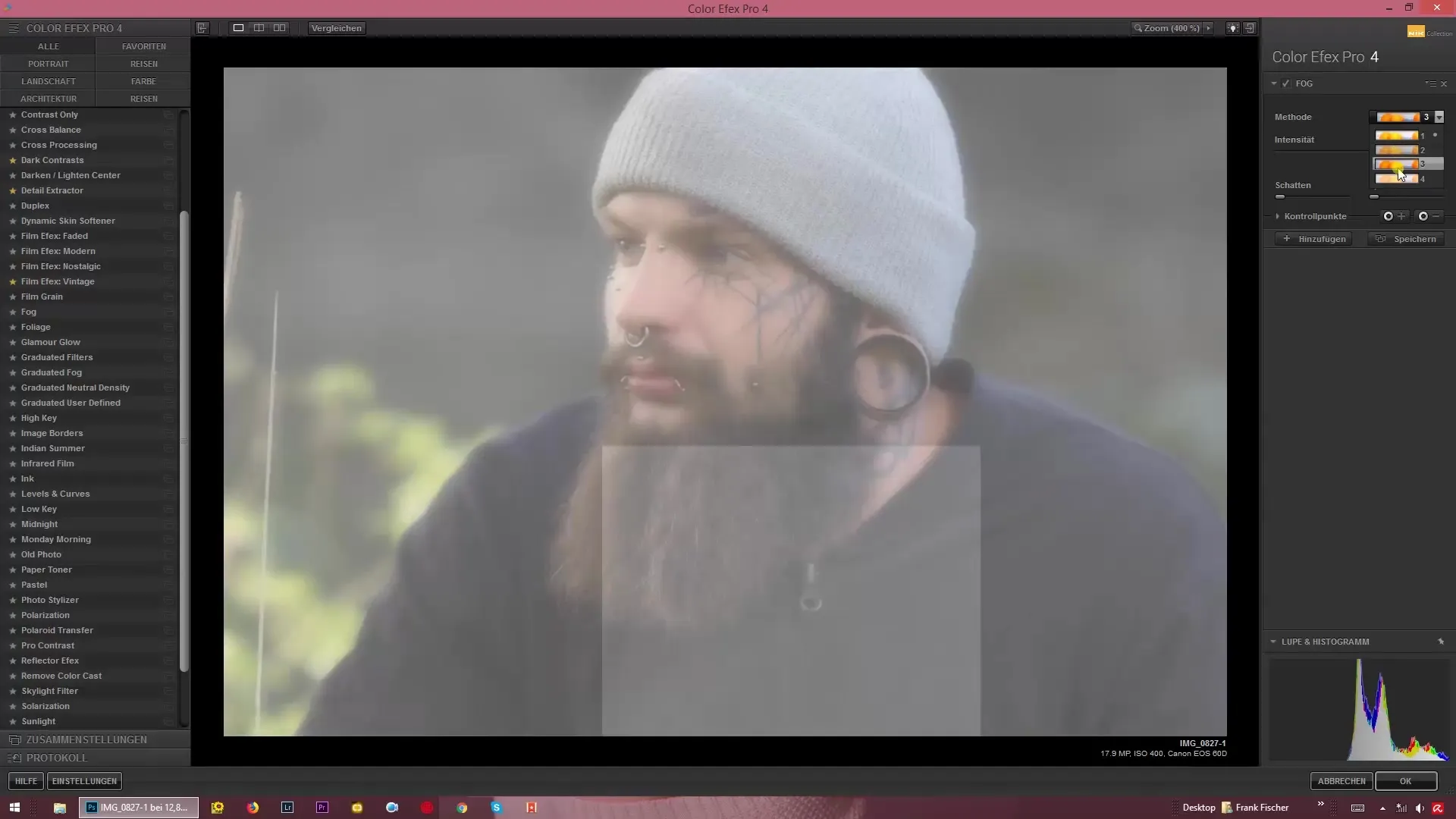
Il vaut la peine d'expérimenter avec les réglages disponibles. Tu peux choisir parmi différentes options pour adapter l'effet à tes besoins. La première méthode crée un doux halo autour de ton sujet, tandis que la seconde méthode te permet d'augmenter l'intensité encore davantage.
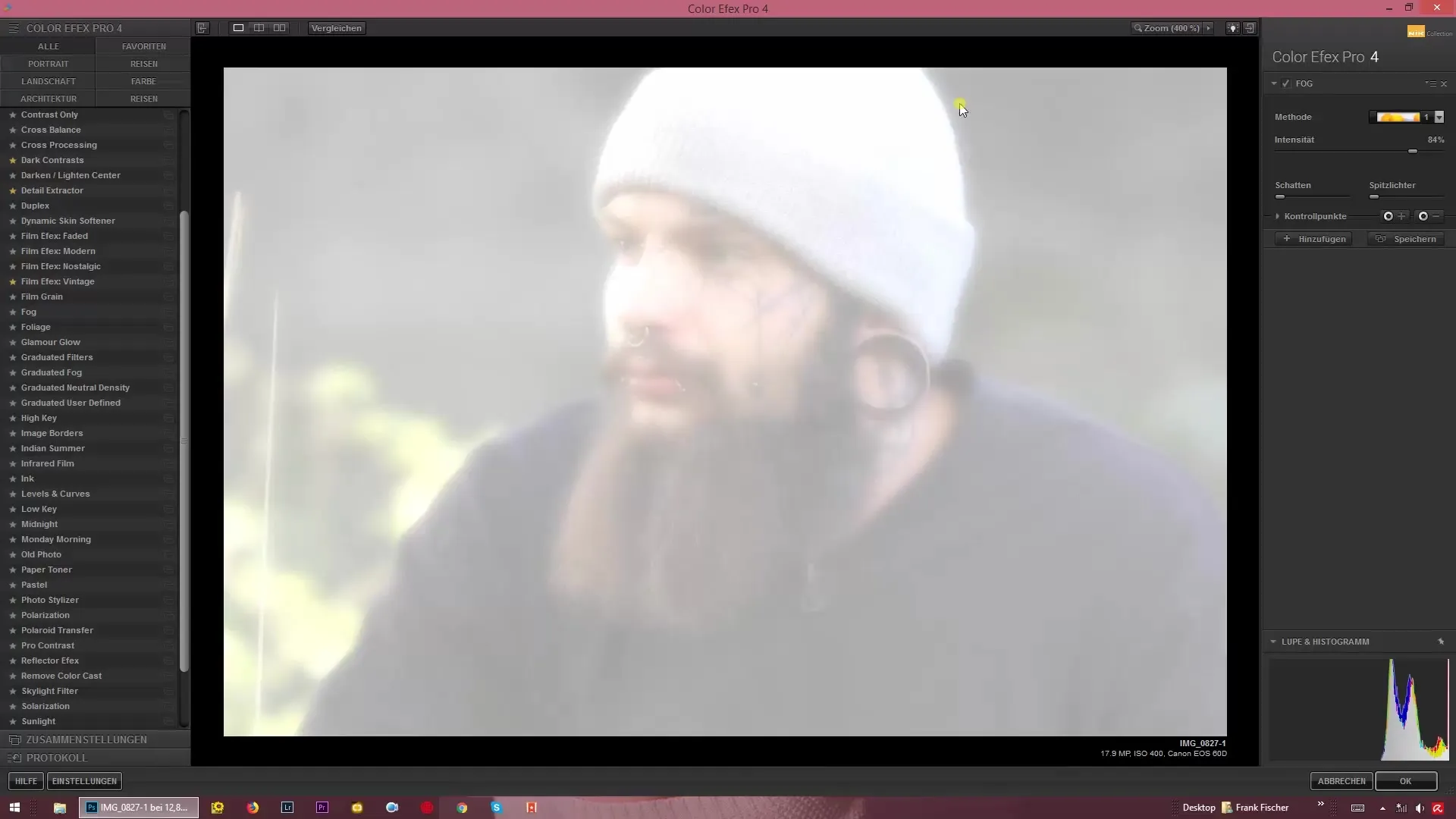
Lorsque tu travailles avec le numéro 4, tu obtiens une présentation plus pâle qui donne à l'image un aspect doux et pastel.
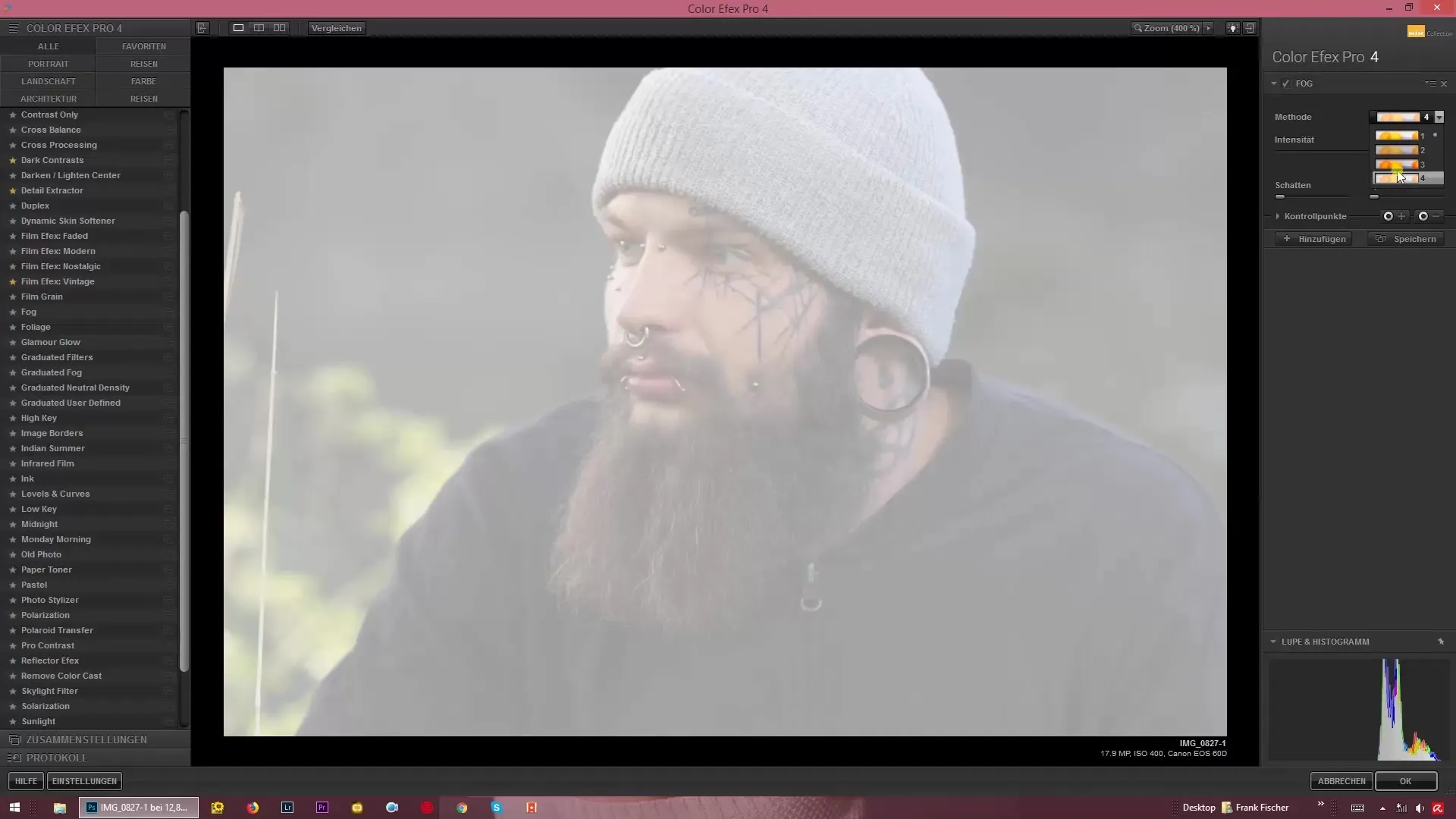
Résumé - Créer des effets de brume avec Color Efex Pro 4
Avec Color Efex Pro 4, tu as la possibilité d'ajouter davantage de profondeur et de douceur à tes images grâce à l'effet de brume. Expérimente avec les réglages pour trouver la quantité parfaite de brume pour tes prises de vue.
Questions fréquemment posées
Comment ajouter l'effet de brume ?Ouvre ton image dans Color Efex Pro 4 et sélectionne l'option de brume (Fog).
Comment puis-je changer l'intensité de la brume ?Avec le curseur, tu peux ajuster l'intensité de la brume.
Puis-je utiliser l'effet de brume pour des photographies de voiture ?Oui, l'effet convient particulièrement bien aux prises de vue paysagères, y compris les trajets en voiture.
Quelles sont les différences entre les méthodes ?Les méthodes 1 et 2 produisent différents effets de lumière et d'ombre, tandis que la méthode 4 offre un look plus pâle.


